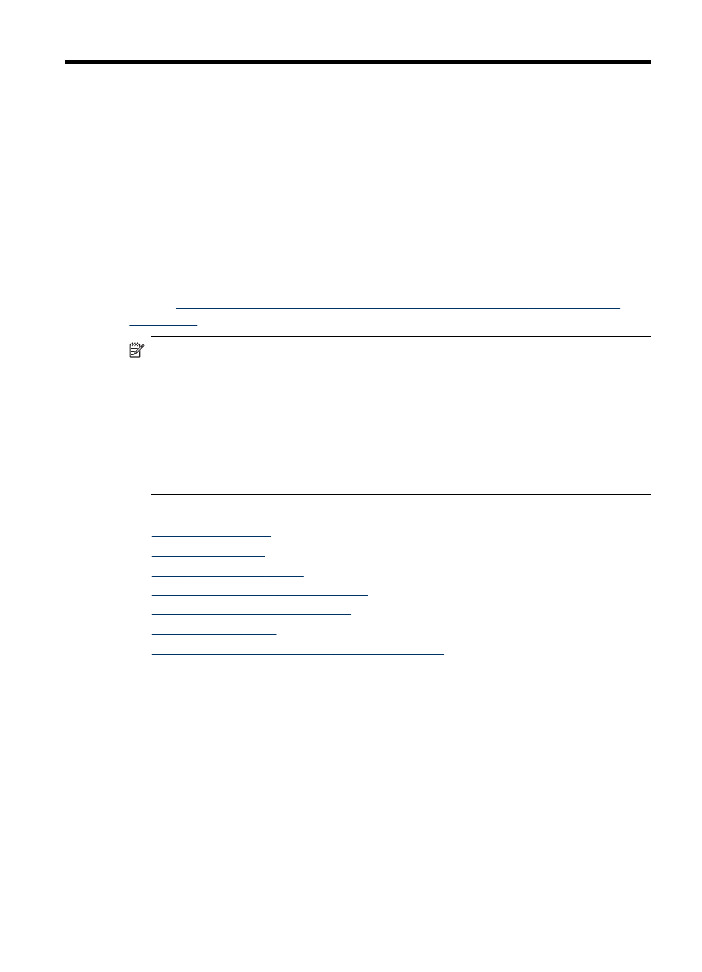
Надсилання стандартного факсу
За допомогою контрольної панелі можна легко надіслати чорно-білий факс, що
складається з однієї чи кількох сторінок.
Факс (тільки в деяких моделях)
73
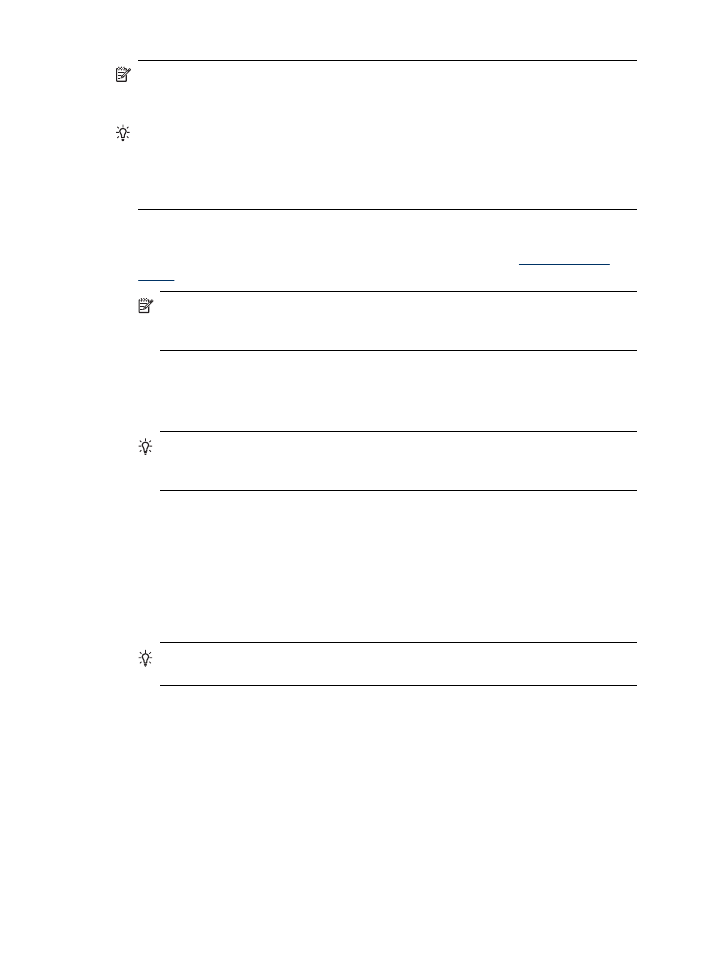
Примітка
Якщо потрібно отримати друковане підтвердження успішного
надсилання факсу, увімкніть параметр підтвердження факсу перед
надсиланням факсу.
Порада
Крім того, можна надіслати факс вручну з телефону або за
допомогою набору із прослуховуванням лінії. Ці функції дозволяють
контролювати швидкість набору номера. Вони також корисні, якщо для оплати
дзвінка використовується телефонна картка і під час набору номера потрібно
виконувати звукові вказівки.
Щоб надіслати стандартний факс за допомогою контрольної панелі
1. Завантажте оригінали. Додаткову інформацію див. у розділі
Завантаження
носіїв
.
Примітка
Для надсилання факсу, що складається з кількох сторінок,
оригінали слід завантажувати у лоток подачі документів. Не можна
надсилати документи, що складаються з кількох сторінок, зі скла сканера.
2. Введіть номер факсу з клавіатури, натисніть Швидкий набір або кнопку
швидкого набору одним дотиком, щоб вибрати номер швидкого набору, або
натисніть Повторний набір/Пауза, щоб повторно набрати останній набраний
номер.
Порада
Щоб додати паузу під час введення номеру факсу, натисніть
Повторний набір/Пауза, або натискайте кнопку Символи (*), поки на
дисплеї не з’явиться дефіс (-).
3. Натисніть кнопку ПУСК ФАКСУ Чорно-білий або ПУСК ФАКСУ Кольоровий.
•
Якщо пристрій виявить завантажений у пристрій автоматичної
подачі документів оригінал, то надішле цей документ за введеним
номером.
•
Якщо пристрій не виявить завантажений у пристрій автоматичної
подачі документів оригінал, то з'явиться запит Факс зі скла?.
Упевніться, що оригінал покладений на скло стороною для друку донизу, а
потім виберіть Так.
Порада
Якщо абонент повідомляє про низьку якість надісланого факсу,
можна спробувати змінити роздільну здатність або контраст факсу.